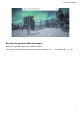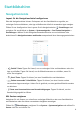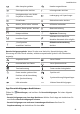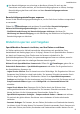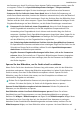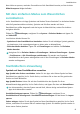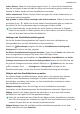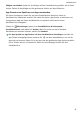P30 lite User Guide-(MAR-LX1A&LX1B&LX1M,EMUI9.1_04,DE)
Table Of Contents
- Inhaltsverzeichnis
- Aufregende Funktionen
- Neu-Gerät
- Gesten und Betrieb
- Startbildschirm
- Kontakte
- Wählen
- Kamera
- Galerie
- Optimizer
- Kalender
- Dienstprogramme
- Huawei-ID und mehrere Nutzer
- Geräteverbindung
- Sicherheit und Datenschutz
- WLAN und Netzwerk
- Apps und Benachrichtigungen
- Ton und Display
- Lagerung
- Intelligente Unterstützung
- System
- Systemupdate
- Rechtliche Hinweise
Startbildschirm
Navigationsleiste
Layout für die Navigationsleiste
kongurieren
Über die Navigationsleiste können Sie bequem auf den Startbildschirm zugreifen, zur
vorherigen Seite zurückkehren, eine App schließen oder kürzlich verwendete Apps anzeigen.
Önen Sie zur Konguration Ihres Layouts für die Navigationsleiste Einstellungen und
navigieren Sie anschließend zu System > Systemnavigation > Drei-Tasten-Navigation >
Einstellungen. Wählen Sie die Navigationstastenkombination aus und aktivieren oder
deaktivieren Sie Navigationstasten ausblenden entsprechend Ihren Nutzungsgewohnheiten.
• „Zurück“-Taste: Tippen Sie hierauf, um zur vorherigen Seite zurückzukehren oder eine
App zu schließen. Tippen Sie hierauf, um die Bildschirmtastatur zu schließen, wenn Sie
einen Text eingeben.
• „Start“-Taste: Tippen Sie hierauf, um zum Startbildschirm zurückzukehren.
• „Zuletzt verwendet“-Schaltäche: Tippen Sie hierauf, um eine Liste der zuletzt
verwendeten Apps anzuzeigen. Halten Sie sie gedrückt, um den geteilten Bildschirmmodus
zu aktivieren.
• Taste zum Herunterziehen von Benachrichtigungen: Tippen Sie hierauf, um das
Benachrichtigungsfeld zu önen.
Mit Gesten navigieren
Navigieren Sie mit Gesten, um schnell zum vorherigen Bildschirm oder zum Startbildschirm
zurückzukehren oder die zuletzt verwendeten Aufgaben anzuzeigen.
Önen Sie Einstellungen, navigieren Sie zu System > Systemnavigation und wählen Sie
Gesten. Von hier aus können Sie:
8